SoCreate Writer-এর পরিচিতি
SoCreate Writer হল এমন একটি হাতিয়ার যা যেকোনো স্তরের গল্পকারদের আনুষ্ঠানিকতার চিন্তা না করেই নিজেদের প্রকাশ করার জন্য তৈরি করা হয়েছে। লেখার প্রক্রিয়াটিকে মজাদার এবং চাপমুক্ত করার জন্য Writer ডিজাইন করা হয়েছে, সৃজনশীলতার বিকাশের জন্য একটি নিমগ্ন এবং উপভোগ্য পরিবেশ তৈরি করে। আপনি আপনার প্রথম শর্ট ফিল্ম লিখছেন বা একটি সম্পূর্ণ টেলিভিশন সিরিজ তৈরি করছেন, এই নির্দেশিকা আপনাকে Writer প্ল্যাটফর্মের প্রতিটি অংশে নিয়ে যাবে, যাতে আপনি আত্মবিশ্বাসের সাথে উজ্জ্বল গল্প তৈরি করতে পারেন।
শুরু করা
সাইন আপ করা হচ্ছে
SoCreate-এ শুরু করা সহজ! সাইন আপ করতে, socreate.it-এ যান এবং আপনার জন্য সেরা প্ল্যানটি বেছে নিন। আমরা বিনামূল্যে ৩ দিনের ট্রায়াল এবং তিনটি ভিন্ন পেইড প্ল্যান অফার করি।
- ব্যক্তিগত পরিকল্পনা
$৪.৯৯/মাস (বার্ষিক বিল)। সীমাহীন প্রকল্প, SoCreate-এর ডুডল, রিয়েলিস্টিক এবং সিলুয়েট চিত্র সংগ্রহে অ্যাক্সেস এবং চূড়ান্ত খসড়া প্রকল্প আমদানি/রপ্তানি করার ক্ষমতা অন্তর্ভুক্ত।
- পেশাগত পরিকল্পনা
$৯.৯৯/মাস (বার্ষিক বিল)। ব্যক্তিগত পরিকল্পনার সবকিছু, রিয়েল-টাইম সহযোগিতা, প্রতিক্রিয়া অনুরোধ সরঞ্জাম, চরিত্র, অবস্থান এবং ক্রিয়াকলাপের জন্য কাস্টম চিত্র আপলোডিং এবং SoCreate প্রকাশনার সম্পূর্ণ অ্যাক্সেস অন্তর্ভুক্ত।
- ছাত্র পরিকল্পনা
$৪.৯৯/মাস (বার্ষিক বিল)। পেশাদার পরিকল্পনার সমস্ত বৈশিষ্ট্য অন্তর্ভুক্ত। যোগ্যতা অর্জনের জন্য একটি .edu ইমেল ঠিকানা প্রয়োজন।
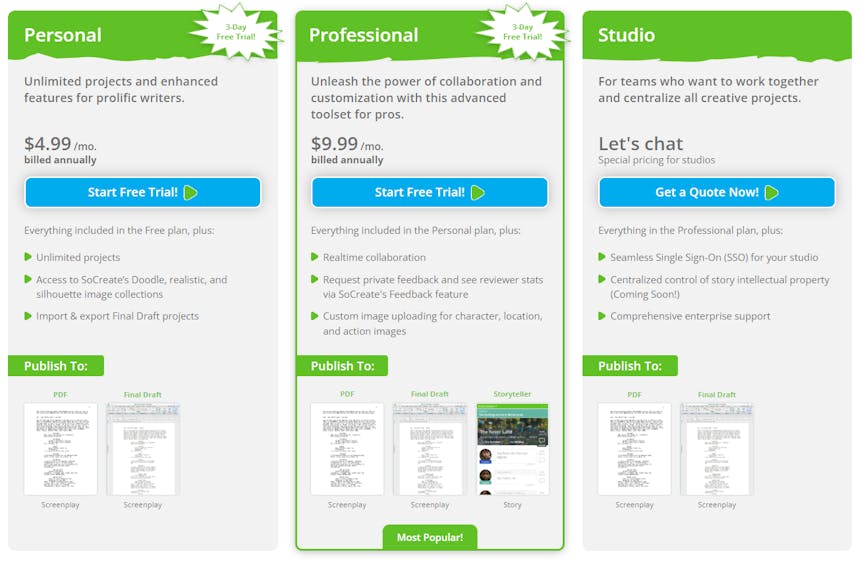
- একটি সিনেমা, টিভি শো, অথবা শর্ট ফিল্ম তৈরি করা
আপনার SoCreate ড্যাশবোর্ড থেকে একটি নতুন গল্প তৈরি করা সহজ। ড্যাশবোর্ডের শীর্ষে নেভিগেট করে শুরু করুন, যেখানে আপনি বিভিন্ন ধরণের গল্পের বিকল্প দেখতে পাবেন। "আমি একটি নতুন সিনেমা, টিভি শো, শর্ট ফিল্ম, অথবা ইমপোর্ট স্টোরি তৈরি করতে চাই" এ ক্লিক করুন। আপনার পছন্দসই ফর্ম্যাট নির্বাচন করার পরে, একটি পপ-আউট উইন্ডো আসবে, যা আপনাকে আপনার গল্প প্রকল্পের জন্য একটি কার্যকরী শিরোনাম লিখতে বলবে। শিরোনামটি চূড়ান্ত না হলে চিন্তা করবেন না, আপনি সর্বদা এটি পরে সম্পাদনা করতে পারেন। একবার আপনি আপনার শিরোনামটি প্রবেশ করানোর পরে, "গল্প তৈরি করুন" এ ক্লিক করুন এবং ঠিক একইভাবে, একটি নতুন গল্প স্ট্রিম সহ একটি নতুন প্রকল্প আপনার লেখা শুরু করার জন্য প্রস্তুত হবে।
- একটি চূড়ান্ত খসড়া ফাইল আমদানি করা
ফাইনাল ড্রাফট থেকে চিত্রনাট্য SoCreate-এ আমদানি করতে, আপনার SoCreate ড্যাশবোর্ডের উপরে নীল "ইমপোর্ট স্টোরি" বোতামে ক্লিক করে শুরু করুন। ড্রপডাউন মেনু থেকে, আপনি যে ধরণের গল্প আমদানি করছেন তা নির্বাচন করুন, তা সে সিনেমা, টিভি শো বা শর্ট ফিল্মই হোক না কেন। আপনার গল্পের একটি প্রিভিউ, যা SoCreate-এ প্রদর্শিত হবে, স্বয়ংক্রিয়ভাবে লোড হবে। SoCreate স্বয়ংক্রিয়ভাবে আপনার অবস্থান এবং চরিত্রগুলির সাথে সিলুয়েট চিত্রগুলি মেলাবে, যদিও আপনি পরে এই নির্বাচনগুলি সম্পাদনা করতে পারবেন। একবার আপনি সন্তুষ্ট হয়ে গেলে, "এখনই আমদানি করুন" এ ক্লিক করুন। আপনার নতুন আমদানি করা চিত্রনাট্য আপনার ড্যাশবোর্ডে প্রদর্শিত হবে, SoCreate-এ অন্বেষণ এবং সম্পাদনা করার জন্য প্রস্তুত।
ভিজ্যুয়াল রাইটিং ইন্টারফেস
- শিরোনাম কার্ড (উপরের বাম দিক)
উপরের বাম কোণে, আপনি আপনার টাইটেল কার্ডটি পাবেন। এটি আপনার কার্যকরী টাইটেল, টাইটেল কার্ডের ছবি, একটি মেনু বোতাম এবং একটি পরিসংখ্যান বোতাম প্রদর্শন করে।
আপনার গল্পের পরিসংখ্যান দেখতে, টাইটেল কার্ডের নীচে ডানদিকে থাকা বোতামে ক্লিক করুন। এটি উল্টে বিস্তারিত তথ্য প্রকাশ করবে। এর মধ্যে অ্যাকশন আইটেম, সংলাপ আইটেম, দৃশ্য, সিকোয়েন্স, অভিনয়, চলচ্চিত্র, পৃষ্ঠা সংখ্যা এবং আনুমানিক গল্পের সময় অন্তর্ভুক্ত রয়েছে।
মেনুর ঠিক উপরে ডানদিকে অবস্থিত তিনটি বিন্দু, আপনার মেনু বিকল্পগুলি খুলবে।
এখানে, আপনি বেশ কয়েকটি পছন্দ পাবেন: গল্পের সেটিংস সম্পাদনা করুন, প্রতিক্রিয়া অনুরোধ করুন, চিত্র পরিবর্তন করুন এবং শিরোনাম পাঠ্য অন্তর্ভুক্ত করুন।
"Edit Story Settings" নির্বাচন করলে একটি পপ-আপ খুলবে যেখানে আপনি গল্পের ধরণ বেছে নিতে পারবেন, শিরোনাম আপডেট করতে পারবেন, বিবরণ লিখতে পারবেন এবং ভিজ্যুয়াল স্টাইল, বর্ণনাকারীর কণ্ঠস্বর, গল্পের ধরণ এবং রেটিং এর মতো বিকল্পগুলি নির্বাচন করতে পারবেন। "Request Feedback" বিকল্পটি আপনাকে নির্দিষ্ট ব্যক্তিদের বা সমগ্র SoCreate সম্প্রদায়কে আপনার গল্পের উপর প্রতিক্রিয়া জানাতে আমন্ত্রণ জানাতে দেবে। "Change Image" এ ক্লিক করলে আপনি একটি নতুন শিরোনাম কার্ডের ছবি নির্বাচন করতে পারবেন, যেখানে "Include Title Text" টগল করলে আপনি আপনার শিরোনাম কার্ডে পাঠ্য প্রদর্শন করবেন কিনা তা সিদ্ধান্ত নিতে পারবেন।
- স্টোরি টুলবার (বাম দিক)
টাইটেল কার্ডের নিচে, আপনি স্টোরি টুলবারটি পাবেন। এটি আপনার চরিত্র এবং অবস্থানের গ্যালারি। প্রতিবার আপনি যখনই একটি তৈরি করবেন, সহজে অ্যাক্সেস এবং সংগঠনের জন্য এটি স্বয়ংক্রিয়ভাবে এখানে যোগ করা হবে।
- টুলস টুলবার (ডান দিকে)
আপনার স্ক্রিনের ডান দিকে, আপনি আপনার টুলস টুলবারটি পাবেন। এখানে আপনি অ্যাকশন যোগ করতে পারবেন, চরিত্র এবং অবস্থান তৈরি করতে পারবেন, এবং ট্রানজিশন এবং গল্পের কাঠামো যোগ করতে পারবেন।
- প্রধান টুলবার (শীর্ষ)
আপনার স্ক্রিনের উপরে আপনার প্রধান টুলবার থাকবে। এখানে কয়েকটি বিকল্প রয়েছে। আপনি একেবারে বাম দিকে চারটি অনুভূমিক রেখা সহ একটি আইকন পাবেন। এটিতে ক্লিক করলে আপনার গল্পের সেটিংস অ্যাক্সেস করার জন্য, উপলব্ধ কীবোর্ড শর্টকাটগুলি দেখতে, আপনার গল্প রপ্তানি বা মুদ্রণ করতে, অথবা ইন্টারফেসটি ঘুরে দেখার জন্য একটি ড্রপডাউন মেনু খুলবে। আপনি দ্রুত অন্য একটি সাম্প্রতিক গল্পে স্যুইচ করতে পারেন, আপনার ড্যাশবোর্ড থেকে একটি গল্প খুলতে পারেন, একটি নতুন তৈরি করতে পারেন, অথবা SoCreate Home, Blog, অথবা Company পৃষ্ঠাগুলিতে নেভিগেট করতে পারেন। টুলবারের কেন্দ্রে Undo এবং Redo বোতাম রয়েছে, যা আপনাকে সহজেই আপনার সাম্প্রতিক পরিবর্তনগুলি বিপরীত বা পুনঃস্থাপন করতে দেয়। একেবারে ডানদিকে, আপনি আপনার গল্প প্রকাশ করার, অন্যদের সাথে সহযোগিতা করার, সহায়তা অ্যাক্সেস করার, আপনার ড্যাশবোর্ডে ফিরে যাওয়ার বা আপনার অ্যাকাউন্ট সেটিংস দেখার জন্য সরঞ্জামগুলি পাবেন।
- প্রবাহ
রাইটারে আপনার স্টোরি স্ট্রিম হল সেই জায়গা যেখানে আপনি আপনার গল্প তৈরি করেন। আপনার স্টোরি স্ট্রিম-এ দুটি ভিন্ন ভিউ আছে, স্টোরি ভিউ এবং আউটলাইন ভিউ। স্টোরি ভিউ হল সেই জায়গা যেখানে আপনি আপনার গল্প লিখবেন। এতে আপনি যা কিছু যোগ করেন, যেমন দৃশ্য, অ্যাকশন এবং সংলাপ, সবকিছুই অন্তর্ভুক্ত থাকে। আউটলাইন স্ট্রিম হল সেই জায়গা যেখানে আপনি আপনার গল্পের কাঠামো তৈরি করেন। এটি আপনার গল্পের কাঠামো তৈরি করার একটি জায়গা।
- একাধিক গল্প স্ট্রীম
SoCreate-এর অতিরিক্ত স্টোরি স্ট্রিম বৈশিষ্ট্যের মাধ্যমে আপনার গল্পের একাধিক অংশ একসাথে দেখা সহজ। দ্বিতীয় ভিউ খুলতে, আপনার প্রাথমিক স্ট্রিমের ডানদিকে "+" এ ক্লিক করুন। আপনার সম্পূর্ণ গল্পটি এই নতুন স্ট্রিমে ভরে যাবে, যার ফলে আপনি আপনার মূল ভিউ থেকে স্বাধীনভাবে স্ক্রোল এবং অন্বেষণ করতে পারবেন।
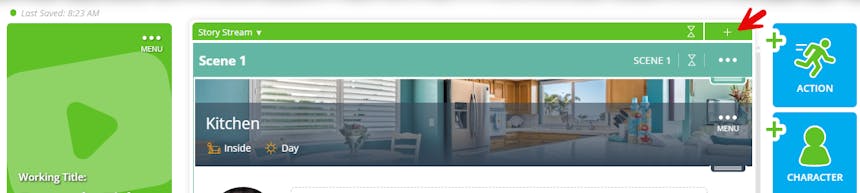
- দৃশ্যগুলো ভেঙে ফেলা হচ্ছে
“+” এর পাশে একটি ধোঁকা আইকন আছে। উপরের অংশে থাকা অংশটি টিপলে, আপনার সমস্ত দৃশ্য ধোঁকা পাবে। প্রতিটি দৃশ্য বন্ধনীতেও এই একই আইকন রয়েছে, তাই আপনি পৃথক দৃশ্যও ধোঁকা দিতে পারেন।
আপনার অ্যাকশন, সিকোয়েন্স এবং দৃশ্যগুলো সঙ্কুচিত করলে আপনি দ্রুত আপনার গল্পের কাঠামো দেখতে পারবেন। এটি দৃশ্যগুলোকে তাদের ড্র্যাগ হ্যান্ডেল ব্যবহার করে পুনর্বিন্যাস করা এবং দ্রুত সম্পাদনা করার জন্য লাফিয়ে লাফিয়ে যাওয়া সহজ করে তোলে।
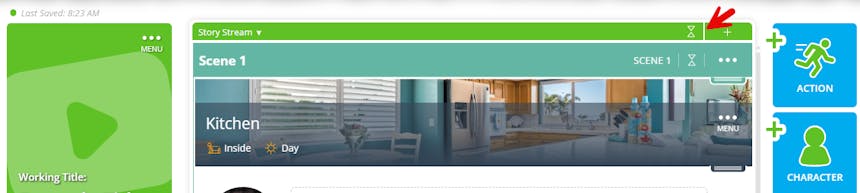
- রূপরেখা প্রবাহ
আপনার স্টোরি স্ট্রিমের উপরে, আপনি বাম দিকে একটি নিম্নমুখী তীর দেখতে পাবেন। আপনার আউটলাইন স্ট্রিম খুলতে এটিতে ক্লিক করুন। মাত্র একটি ক্লিকেই, আপনি আপনার গল্পের কাঠামো তৈরি শুরু করার জন্য একটি পরিষ্কার, সংগঠিত দৃশ্য পাবেন। আপনার গল্পের রূপরেখা তৈরি করতে দৃশ্য, ক্রম, অভিনয় এবং চলচ্চিত্র যোগ করুন। প্রতিটি দৃশ্যে একটি প্রসারিত নোট বিভাগ রয়েছে, যা আপনার গল্প তৈরি করার সময় আপনার চিন্তাভাবনাগুলিকে সংগঠিত করতে সহায়তা করে।
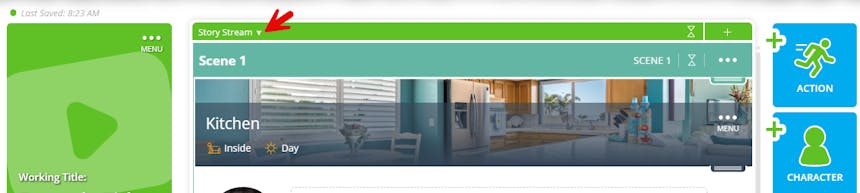
আপনার রূপরেখা তৈরি করার সাথে সাথে আপনি আপনার গল্প লেখার ভিত্তিও তৈরি করতে পারবেন। আপনি সরাসরি আপনার রূপরেখা নোটের মধ্যে অক্ষর, প্রপস এবং অবস্থান তৈরি করতে পারেন। Quick Add পপ আপ করতে আপনার কীবোর্ডে Shift + @ টাইপ করুন, তারপর আপনি যে সম্পদটি তৈরি করতে চান তা চয়ন করুন। Quick Add ব্যবহার করে তৈরি করার পরে অক্ষর এবং অবস্থান সহ উপাদানগুলি স্বয়ংক্রিয়ভাবে বাম দিকে আপনার স্টোরি টুলবারে উপস্থিত হবে। সংলাপ এবং অ্যাকশন লেখার সময় হলে, আপনার সমস্ত গল্পের সম্পদ প্রস্তুত থাকবে।
আপনার রূপরেখা সম্পূর্ণ হয়ে গেলে এবং আপনি লেখা শুরু করার জন্য প্রস্তুত হয়ে গেলে, একটি নতুন স্টোরি স্ট্রিম খুলতে আপনার রূপরেখা স্ট্রিম-এর উপরের সবুজ বারে প্লাস (+) বোতামে ক্লিক করুন। এটি আপনাকে আপনার রূপরেখা এবং লেখার স্থানের একটি নিরবচ্ছিন্ন, পাশাপাশি দৃশ্য প্রদান করে, যাতে আপনি আপনার গল্পের সংলাপ এবং ক্রিয়া লেখার সময় আপনার নোটগুলি উল্লেখ করতে পারেন, সবই এক জায়গায়।
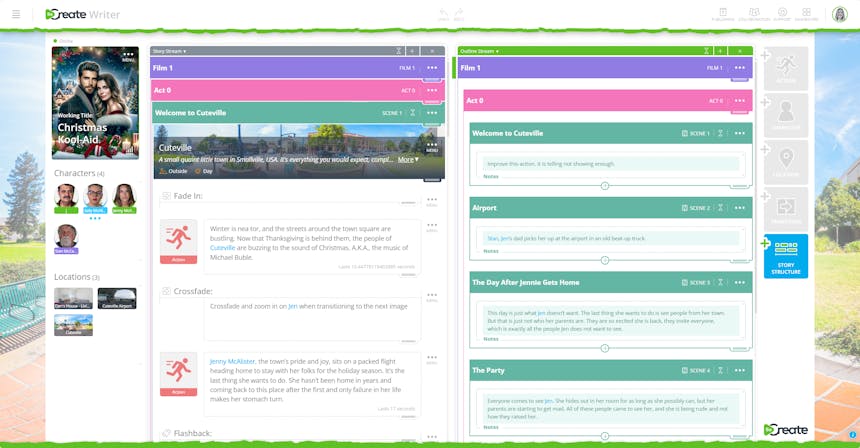
অক্ষর
- অক্ষর যোগ করুন
SoCreate-এ আপনার গল্পে একটি চরিত্র যোগ করতে, আপনার স্ক্রিনের ডানদিকে টুলস টুলবারে নেভিগেট করুন এবং "অক্ষর যোগ করুন" এ ক্লিক করুন।
একটি ফর্ম আসবে যেখানে আপনি নাম, ধরণ এবং বয়সের মতো চরিত্রের বিবরণ লিখতে পারবেন। আপনার চরিত্রের চেহারা ব্যক্তিগতকৃত করতে, "চিত্র পরিবর্তন করুন" এ ক্লিক করুন। আপনি "ফিল্টার বাই" ড্রপডাউন মেনু ব্যবহার করে ডুডল বা বাস্তবসম্মত শৈলীর মধ্যে একটি বেছে নিয়ে চিত্রের ফলাফল ফিল্টার করতে পারেন এবং অনুসন্ধান বারে আপনার চরিত্রের চেহারা সম্পর্কে বর্ণনামূলক কীওয়ার্ড টাইপ করে আপনার অনুসন্ধানকে আরও সংকুচিত করতে পারেন।
একবার আপনি উপযুক্ত একটি ছবি খুঁজে পেলে, সেটি নির্বাচন করুন এবং পপ-আউটের নীচে "ছবি নির্বাচন করুন" এ ক্লিক করুন। তারপর, "অক্ষর যোগ করুন" এ ক্লিক করে চরিত্র তৈরি চূড়ান্ত করুন।
আপনার নতুন চরিত্রটি এখন আপনার স্টোরি টুলবারে এবং স্টোরি স্ট্রিমে আপনার কার্সারের অবস্থানে উপস্থিত হবে। সেখান থেকে, আপনি অবিলম্বে আপনার চরিত্রের জন্য সংলাপ যোগ করা শুরু করতে পারেন।
- দ্রুত যোগ অক্ষর তৈরি করা
SoCreate এর Quick Add বৈশিষ্ট্যটি ব্যবহার করে দ্রুত নতুন অক্ষরগুলি পরিচয় করিয়ে দিন অথবা বিদ্যমান অক্ষরগুলিকে সরাসরি আপনার স্ক্রিপ্টের মধ্যে ট্যাগ করুন। Quick Add সক্রিয় করতে আপনার কীবোর্ডে Shift + @ টাইপ করুন। সেখান থেকে, সাইডবারে Character আইকনে ক্লিক করুন অথবা ট্যাব করুন এবং আপনার নতুন চরিত্রের বিবরণ, যেমন তাদের নাম, চরিত্রের ধরণ এবং বয়স প্রবেশ করা শুরু করুন।
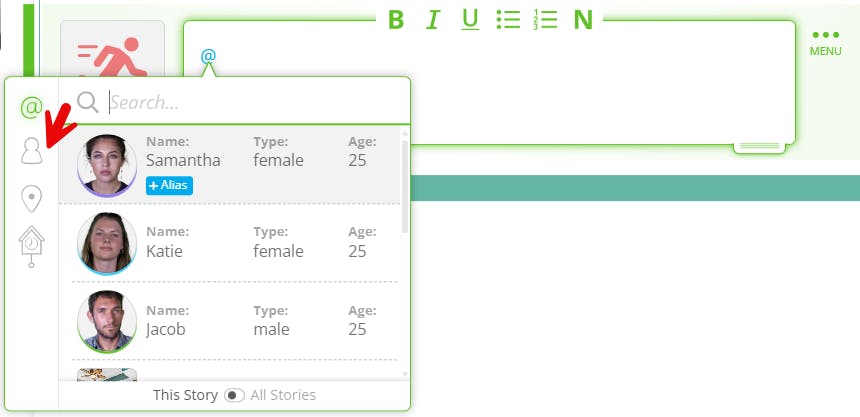
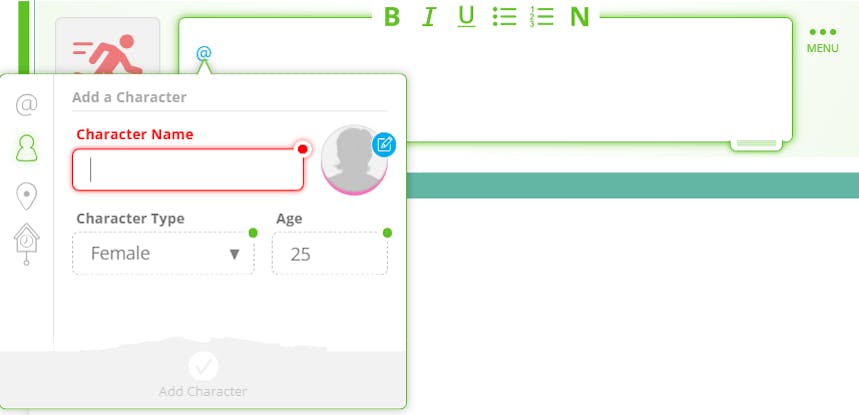
আপনার নতুন তৈরি চরিত্রটি এখন ভবিষ্যতে ব্যবহারের জন্য স্টোরি টুলবারে উপস্থিত হবে এবং ডায়ালগ বা অ্যাকশন স্ট্রিম আইটেমে স্বয়ংক্রিয়ভাবে হাইলাইট হবে যেখানে তাদের প্রথম উল্লেখ করা হয়েছিল।
লেখকদের উচিত স্ক্রিপ্টে উল্লেখিত চরিত্রগুলিকে প্রতিবার ট্যাগ করা। এর ফলে পরবর্তীতে চিত্রনাট্য জুড়ে প্রতিটি চরিত্র ঠিক কোথায় উপস্থিত হয়েছে তা দেখা সহজ হয়, অথবা বিশ্বব্যাপী সেই চরিত্রের বিবরণ সম্পাদনা করা যায়, যেমন তাদের নাম বা চেহারা। পাঠকরা তাদের সম্পর্কে আরও তথ্য দেখতে ট্যাগ করা চরিত্রের উপরও কার্সার রাখতে পারেন।
আপনার চরিত্রের জন্য @ উল্লেখ করা আমাদের AI-কে ইঙ্গিত দেয় যে তাদের অ্যাকশন ছবিতে উপস্থিত হওয়ার প্রয়োজন হতে পারে। এটি আপনার গল্পে ধারাবাহিকতা বজায় রাখতেও সাহায্য করে যখনই চরিত্রটির উল্লেখ করা হয়।
- ট্যাগ অক্ষর
একটি চরিত্র ট্যাগ করতে, প্রাসঙ্গিক চরিত্র বা অ্যাকশন স্ট্রিম আইটেমে নেভিগেট করুন এবং আপনার কীবোর্ডে Shift + @ টাইপ করুন। একটি ড্রপডাউন মেনু প্রদর্শিত হবে যেখানে সমস্ত উপলব্ধ অক্ষর দেখানো হবে, আপনি যেটি চান তা নির্বাচন করুন এবং তাদের নাম নীল টেক্সটে প্রদর্শিত হবে। স্টোরিটেলারে প্রকাশিত হলে চরিত্রগুলিকে ট্যাগ করা আপনার গল্প জুড়ে ধারাবাহিকতা নিশ্চিত করে।
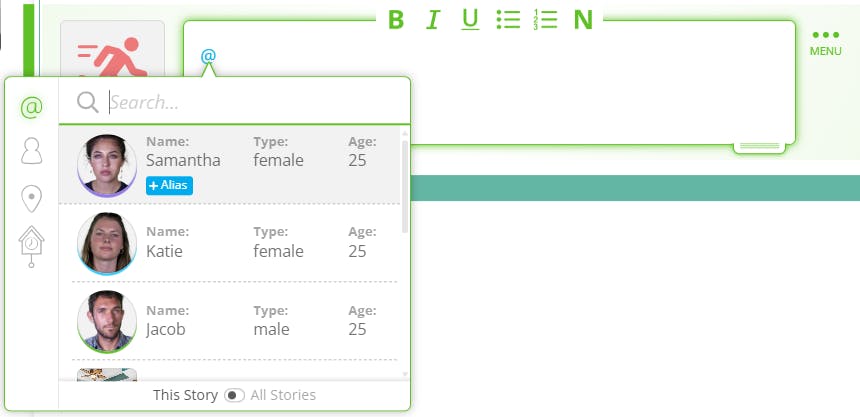
- চেহারা, পোশাক এবং কণ্ঠস্বর যোগ করুন
আপনার চরিত্রের বিবরণ যোগ করতে, আপনার স্টোরি টুলবারে যান এবং আপনি যে চরিত্রটি সম্পাদনা করতে চান তার উপর হোভার করুন। নীল "i" আইকনে ক্লিক করুন, এবং একটি পপ-আপ প্রদর্শিত হবে যেখানে চরিত্রটির চেহারা, পোশাক, জীবনী বর্ণনা করার বিকল্প থাকবে, এমনকি তাদের জন্য একটি ভয়েসও বরাদ্দ করা হবে।
তুমি এই বর্ণনাগুলো ঠিক যেমনটা কল্পনা করেছো ঠিক তেমনই তৈরি করতে পারো। তোমার চরিত্রগুলোকে জীবন্ত করে তোলার জন্য চেহারা, পোশাক এবং জীবনী ক্ষেত্র ব্যবহার করো। পোশাকের ক্ষেত্রে, তুমি আরও এক ধাপ এগিয়ে গিয়ে বিভিন্ন দৃশ্যের জন্য নির্দিষ্ট পোশাক নির্ধারণ করতে পারো। শুধু মনে রেখো যে শেষ বর্ণিত পোশাকটি আবার আপডেট না হওয়া পর্যন্ত থাকবে।
এই বর্ণনাগুলি যোগ করলে আমাদের AI প্রোডাকশন স্টুডিও আপনার গল্পের সম্পদগুলিকে আপনার কল্পনার মতো সঠিকভাবে কল্পনা করতে সাহায্য করবে। প্রাণবন্ত, সিনেমাটিক বিশদ সহ, আমাদের AI আকর্ষণীয় ছবি তৈরি করতে পারে যা দর্শকদের মনে অনুরণন ঘটায় এবং ভবিষ্যতের ক্রেতাদের কাছে আবেদন করে।
উপরন্তু, SoCreate 650 টিরও বেশি অনন্য কণ্ঠস্বরের একটি লাইব্রেরি অফার করে, যা আপনাকে প্রতিটি চরিত্রের ব্যক্তিত্ব এবং সুরের সাথে মেলে এমন একটি কণ্ঠস্বর বরাদ্দ করতে দেয়। "চরিত্রের কণ্ঠস্বর নির্বাচন করুন" নির্বাচন করে আপনি আপনার গল্পের প্রতিটি চরিত্রের শব্দ কীভাবে শোনাবে তা চয়ন করতে পারেন। স্টোরিটেলারে প্রকাশ করার সময়, যদি কোনও কণ্ঠস্বর নির্বাচন না করা হয়, তবে আমাদের AI স্বয়ংক্রিয়ভাবে একটি কণ্ঠস্বর বরাদ্দ করবে, তাই আপনার চরিত্রটি আপনার কল্পনার মতো শোনাচ্ছে তা নিশ্চিত করার জন্য, প্রতিটি চরিত্রের জন্য কণ্ঠস্বর নির্বাচন করা অপরিহার্য।
- উপনাম
SoCreate-এ, আপনি চরিত্র, অবস্থান এবং প্রপস-এর জন্য উপনাম নির্ধারণ করতে পারেন যাতে আপনি তাদের বিকল্প নামে উল্লেখ করতে পারেন এবং আপনার গল্পের মূল উপাদানের সাথে সংযুক্ত রাখতে পারেন। এটি বিশেষ করে ডাকনাম, কোডনাম, অথবা বিভিন্ন দৃশ্যে সম্পদ (চরিত্র, প্রপস এবং অবস্থান সহ) কীভাবে উল্লেখ করা হয় তার পরিবর্তনের জন্য সহায়ক।
একটি উপনাম যোগ করতে, Shift + @ টাইপ করে Quick Add বৈশিষ্ট্যটি খুলুন। আপনি যে চরিত্র, অবস্থান বা প্রপকে একটি উপনাম নির্ধারণ করতে চান তা টাইপ করে, স্ক্রোল করে বা তীরচিহ্ন ব্যবহার করে অনুসন্ধান করুন। আইটেমটি খুঁজে পাওয়ার পরে, এর পাশে নীল "উপনাম যোগ করুন" বোতামে ক্লিক করুন। নতুন উপনামের নাম টাইপ করুন এবং এন্টার টিপুন। উপনামটি ডায়ালগ বা অ্যাকশন স্ট্রিম আইটেমের মধ্যে নীল টেক্সটে প্রদর্শিত হবে যেখানে এটি উল্লেখ করা হয়েছে, ঠিক আসল নামের মতো।
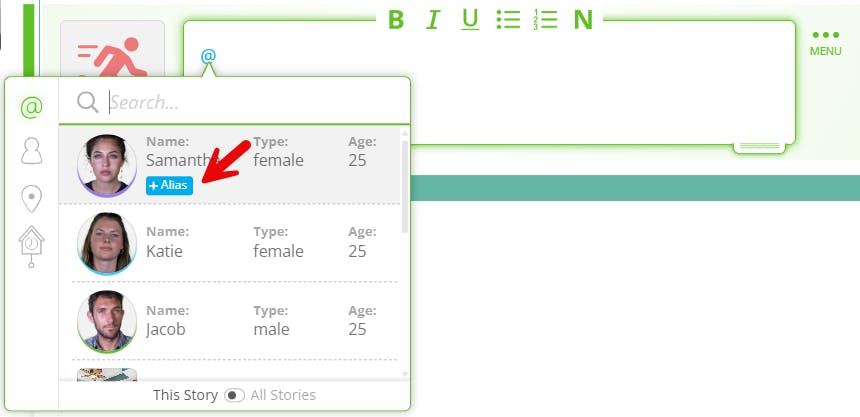
প্রতিটি এলিমেন্টের জন্য আপনি যতগুলি প্রয়োজন ততগুলি এলিজাবেথ যোগ করতে পারেন। বিদ্যমান এলিজাবেথ পরিচালনা করতে, আপনার স্টোরি টুলবারে ক্যারেক্টার বা লোকেশনের উপর কার্সার রাখুন, অথবা প্রপের নামের উপর ক্লিক করুন, তারপর তিন-বিন্দু মেনু আইকনে ক্লিক করুন এবং "সম্পাদনা করুন" নির্বাচন করুন। সেখান থেকে, আপনি সমস্ত বর্তমান এলিজাবেথ দেখতে, নতুন যোগ করতে, অথবা বিদ্যমান এন্ট্রিগুলি সংশোধন বা অপসারণ করতে সক্ষম হবেন। আপনার করা যেকোনো পরিবর্তন স্বয়ংক্রিয়ভাবে আপনার সমগ্র স্ক্রিপ্টে আপডেট হবে যেখানেই সেই এলিমেন্টটি @ উল্লেখ করা হোক না কেন, ধারাবাহিকতা নিশ্চিত করে এবং সংলাপ বা বর্ণনায় কীভাবে অক্ষর এবং স্থানগুলি স্বাভাবিকভাবে উল্লেখ করা হয়েছে তা প্রতিফলিত করার নমনীয়তা দেয়।
স্টোরিটেলারে চরিত্রের ধারাবাহিকতা বজায় রাখার জন্য উপনাম যুক্ত করা অপরিহার্য। উদাহরণস্বরূপ, উপনামগুলি নিশ্চিত করে যে আমাদের এআই প্রোডাকশন স্টুডিও জানে যে "অ্যালিসন" নামের চরিত্রটি একই চরিত্র যা "অ্যালি" নামে পরিচিত এবং তার অনুরূপ একটি চিত্র তৈরি করবে।
- চরিত্রের ভিন্নতা
SoCreate-এর ক্যারেক্টার ভ্যারিয়েশনস ফিচারটি আপনাকে একটি চরিত্রের একাধিক ভিজ্যুয়াল ভার্সন তৈরি করতে দেয়, আপনার স্টোরি টুলবারকে সুসংগঠিত রাখে এবং একই সাথে আপনাকে দেখাতে দেয় যে কীভাবে একটি চরিত্র বিকশিত হয়, বয়স, চুলের স্টাইলের পরিবর্তন বা অন্য কোনও শারীরিক বিবরণের মাধ্যমে। এই ভ্যারিয়েশনগুলি টুলবারে মূল চরিত্রের নীচে সুন্দরভাবে নেস্ট করা হয়েছে তবে আপনার গল্পের মধ্যে স্বতন্ত্র সত্তা হিসাবে বিবেচিত হতে পারে।
যখন আপনি আপনার গল্প Storyteller-এ প্রকাশ করেন, তখন ভিন্নতা আপনার চরিত্রকে সঠিকভাবে রূপান্তরিত করতে সাহায্য করে, যা আপনার দর্শকদের জন্য দৃশ্যমান অভিজ্ঞতা বৃদ্ধি করে। উদাহরণস্বরূপ, আপনি যদি এরিক রথের লেখা এবং রবার্ট জেমেকিস পরিচালিত ফরেস্ট গাম্পের মতো একটি স্ক্রিপ্ট লিখছিলেন, তাহলে আপনি তার আগের বছরগুলিতে ইয়ং ফরেস্ট, তার কিশোর বয়সে টিনেজ ফরেস্ট এবং তার জীবনের পরবর্তী পর্যায়ে ওল্ডার ফরেস্ট ব্যবহার করতে পারেন। SoCreate চরিত্রগুলিকে একই হিসাবে স্বীকৃতি দেয়, তবে তাদের উপস্থিতি এবং উপস্থিতি গল্পে সঠিকভাবে প্রতিফলিত হয় কারণ প্রতিটি ভিন্নতা একটি নতুন চেহারা, পোশাক এবং বয়সের সাথে আপডেট করা যেতে পারে।
প্রতিটি চরিত্রের বৈচিত্র্য সরাসরি স্টোরি স্ট্রিমে সন্নিবেশ করা যেতে পারে, তাদের নিজস্ব সংলাপ দেওয়া যেতে পারে, একটি অনন্য ভয়েস এবং অনন্য চিত্র বরাদ্দ করা যেতে পারে এবং তাদের নির্দিষ্ট সংস্করণ হিসাবে ট্যাগ করা যেতে পারে। একটি বৈচিত্র্য যোগ করতে, আপনার স্টোরি স্ট্রিমের মধ্যে চরিত্রের উপর তিন-বিন্দু মেনু আইকনটি সনাক্ত করুন অথবা স্টোরি টুলবারে নীল "i" আইকনে ক্লিক করুন। মেনু থেকে, "অভিব্যক্তি যোগ করুন" নির্বাচন করুন। বৈচিত্র্যের জন্য একটি নাম লিখুন এবং প্রয়োজনে, নতুন সংস্করণ প্রতিফলিত করার জন্য চরিত্রের ভয়েস এবং চিত্র আপডেট করুন। আপনার কাজ শেষ হয়ে গেলে, "অক্ষরের বৈচিত্র্য সংরক্ষণ করুন" এ ক্লিক করুন।
আপনার নতুন ভেরিয়েশনটি এখন ব্যবহারের জন্য প্রস্তুত। স্টোরি স্ট্রিমে CTRL + Enter টিপে Quick Add বৈশিষ্ট্যের মাধ্যমে দ্রুত এটি অ্যাক্সেস করুন, অথবা আপনার স্টোরি টুলবারে চরিত্রের নীচে প্রদর্শিত তিনটি বিন্দুতে ক্লিক করুন। আপনি কতগুলি ভেরিয়েশন তৈরি করতে পারেন তার কোনও সীমা নেই, যার ফলে বিভিন্ন সময়রেখা, ফ্ল্যাশব্যাক বা রূপান্তর জুড়ে আপনার চরিত্রের বিকাশ ট্র্যাক করা সহজ হয়।
- গল্প জুড়ে চরিত্রগুলির পুনঃব্যবহার
SoCreate এর সাহায্যে, আপনি আপনার সমস্ত গল্প প্রকল্পে চরিত্র এবং অবস্থানগুলি সহজেই অ্যাক্সেস এবং পুনঃব্যবহার করতে পারবেন, যা এটিকে সিরিজ, সিক্যুয়েল, প্রিক্যুয়েল এবং অন্যান্য সংযুক্ত আখ্যান তৈরির জন্য উপযুক্ত করে তোলে। আপনার বর্তমান গল্পে একটি বিদ্যমান চরিত্র বা অবস্থান আনতে Quick Add টুলটি ব্যবহার করুন।
আপনার স্টোরি স্ট্রিমের ভেতর থেকে, CTRL + Enter টিপে Quick Add উইন্ডোটি খুলুন। এই উইন্ডোর নীচে, "This Story / All Stories" সুইচটি "All Stories" এ টগল করুন। এই ক্রিয়াটি আপনার SoCreate অ্যাকাউন্টের প্রতিটি অক্ষর এবং অবস্থান অনুসন্ধানযোগ্য করে তোলে।
আপনি যে সম্পদটি ব্যবহার করতে চান তা খুঁজে পেতে, চরিত্রের নামের প্রথম কয়েকটি অক্ষর বা অবস্থান টাইপ করা শুরু করুন। তালিকাটি স্বয়ংক্রিয়ভাবে ফিল্টার হয়ে যাবে। আপনার প্রয়োজনীয় সম্পদটি দেখতে পেলে, হয় এটিতে ট্যাব করুন অথবা এটিতে ক্লিক করুন, তারপর সরাসরি আপনার স্টোরি স্ট্রিমে যোগ করতে এন্টার টিপুন।
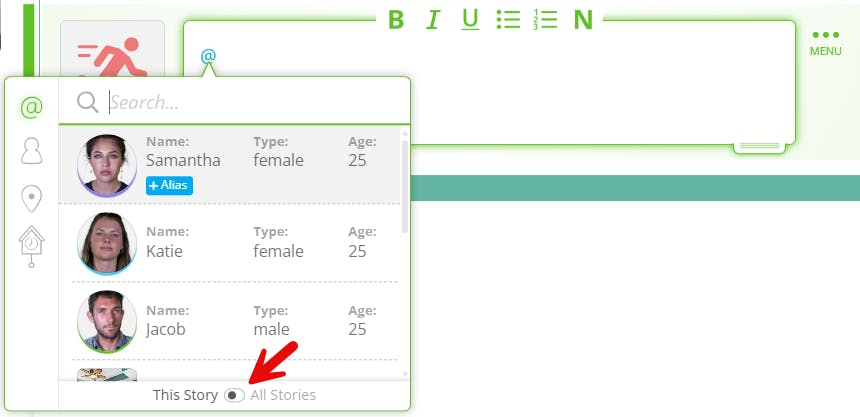
অবস্থানসমূহ
- অবস্থান যোগ করুন
SoCreate-এ আপনার গল্পে একটি অবস্থান যোগ করতে, আপনার স্ক্রিনের ডানদিকে টুলস টুলবারে যান এবং "অবস্থান যোগ করুন" এ ক্লিক করুন। একটি পপ-আউট উইন্ডো আসবে যেখানে আপনি গুরুত্বপূর্ণ বিবরণ লিখতে পারবেন, যার মধ্যে রয়েছে অবস্থানের নাম, একটি ঐচ্ছিক বিবরণ, দৃশ্যটি ভিতরে না বাইরে সংঘটিত হচ্ছে এবং দিনের সময়।
এরপর, "Change Image" এ ক্লিক করে আপনার অবস্থানের প্রতিনিধিত্ব করে এমন একটি ভিজ্যুয়াল নির্বাচন করুন। আপনি সংগ্রহ অনুসারে অথবা বর্ণনামূলক ট্যাগ ব্যবহার করে আপনার অনুসন্ধানকে সংকুচিত করতে ছবির লাইব্রেরি ফিল্টার করতে পারেন। নিখুঁত ছবিটি খুঁজে পাওয়ার পর, আপনার নির্বাচন নিশ্চিত করতে "Use Image" এ ক্লিক করুন। তারপর, সংযোজন চূড়ান্ত করতে "Add Location" এ ক্লিক করুন। নতুন অবস্থানটি এখন একটি নতুন দৃশ্যের শিরোনামে প্রদর্শিত হবে, যা আপনার এবং আপনার পাঠক উভয়ের জন্য আপনার গল্পকে দৃশ্যত নোঙ্গর করতে সাহায্য করবে।
- দ্রুত অ্যাড লোকেশন তৈরি করা হচ্ছে
SoCreate এর Quick Add বৈশিষ্ট্যটি ব্যবহার করে দ্রুত নতুন অবস্থান যোগ করুন অথবা আপনার স্ক্রিপ্টের মধ্যে বিদ্যমান অবস্থানগুলি @mention করুন। শুরু করতে, Shift + @ টাইপ করে Quick Add মেনু খুলুন। সেখান থেকে, আপনি যে অবস্থানটি উল্লেখ করতে চান সেখানে ট্যাব করুন এবং আপনার স্ক্রিপ্টে এটি সন্নিবেশ করানোর জন্য এটি নির্বাচন করুন।
যদি আপনার একটি নতুন অবস্থান তৈরি করার প্রয়োজন হয়, তাহলে আবার Shift + @ টাইপ করুন, তারপর পপআউটের সাইডবারে অবস্থান আইকনে ক্লিক করুন অথবা ট্যাব করুন।
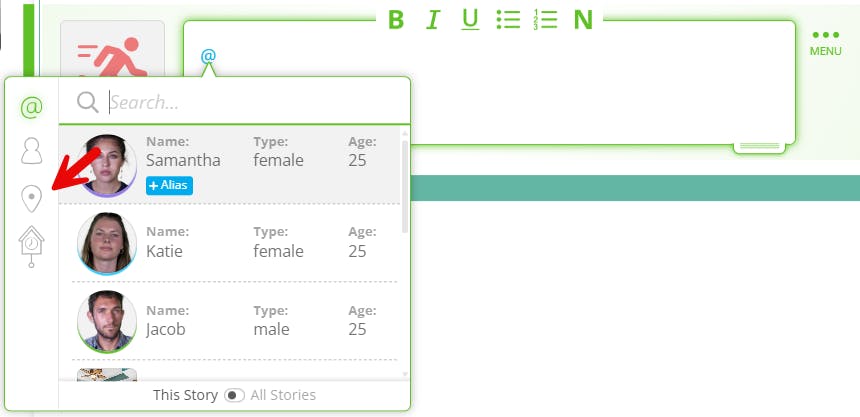
অবস্থানের বিবরণ লিখুন, যার মধ্যে রয়েছে এর নাম, দৃশ্যটি ভিতরে নাকি বাইরে সংঘটিত হচ্ছে, দিনের সময় এবং একটি ঐচ্ছিক বিবরণ। আপনার অবস্থান বর্ণনা করা, যেমনটি আপনি কল্পনা করেন, আমাদের AI প্রোডাকশন স্টুডিওকে সঠিক চিত্র তৈরি করতে সাহায্য করে। আপনার নতুন অবস্থান ভবিষ্যতে ব্যবহারের জন্য স্টোরি টুলবারে যোগ করা হবে এবং ডায়ালগ বা অ্যাকশন স্ট্রিম আইটেমে হাইলাইট করা হবে যেখানে এটি প্রথম উল্লেখ করা হয়েছিল।
- ট্যাগ অবস্থান
কোনও লোকেশন ট্যাগ করতে, প্রাসঙ্গিক লোকেশন বা অ্যাকশন স্ট্রিম আইটেমে নেভিগেট করুন এবং আপনার কীবোর্ডে Shift + @ টাইপ করুন। একটি ড্রপডাউন মেনু প্রদর্শিত হবে যেখানে সমস্ত উপলব্ধ লোকেশন দেখানো হবে, আপনি যেটি চান তা নির্বাচন করুন এবং নামটি নীল টেক্সটে প্রদর্শিত হবে।
@ ব্যবহার করে লোকেশন উল্লেখ করলে আমাদের AI-কে বোঝা যায় যে অ্যাকশন ইমেজটি নির্দিষ্ট সেটিংয়ে সংঘটিত হতে পারে। লোকেশন ট্যাগ করা স্টোরিটেলারে প্রকাশিত হলে আপনার স্টোরি জুড়ে আপনার লোকেশনের ধারাবাহিক ভিজ্যুয়াল উপস্থাপনা নিশ্চিত করতেও সাহায্য করে।
- অবস্থান সম্পাদনা করুন
আপনার SoCreate স্টোরিতে অবস্থান সম্পাদনা করার দুটি সহজ উপায় আছে, হয় সরাসরি দৃশ্যের উপরে পিন করা অবস্থান থেকে অথবা আপনার স্টোরি টুলবারে সংরক্ষিত অবস্থান থেকে। স্টোরি টুলবার থেকে একটি অবস্থান সম্পাদনা করতে, পছন্দসই অবস্থানের উপর কার্সার রাখুন এবং তিন-বিন্দু মেনু আইকনে ক্লিক করুন, তারপর "অবস্থান সম্পাদনা করুন" নির্বাচন করুন।
একটি পপ-আউট উইন্ডো আসবে, যেখানে আপনি অবস্থানের নাম পরিবর্তন করতে, বিবরণ আপডেট করতে বা যোগ করতে এবং অবস্থানের চিত্রটি অদলবদল করতে পারবেন।
যদি আপনি দৃশ্য-নির্দিষ্ট বিবরণ পরিবর্তন করতে চান, যেমন দৃশ্যটি ভিতরে বা বাইরে সেট করা আছে কিনা, অথবা দিনের সময়, তাহলে আপনি আপনার স্টোরি স্ট্রিমের মধ্যে থেকে এটি করতে পারেন। এই বিকল্পগুলি আপনাকে আপনার আখ্যানের চাহিদার সাথে সেটিংটি আরও সুনির্দিষ্টভাবে মেলাতে সাহায্য করে।
আপনি কোনও দৃশ্যের হেডার থেকে সরাসরি কোনও অবস্থান সম্পাদনা করতে পারেন যেখানে এটি পিন করা আছে। তিন-বিন্দু মেনু আইকনে ক্লিক করুন এবং "অবস্থান সম্পাদনা করুন" নির্বাচন করুন। পপ-আপ থেকে, আপনি আবার অবস্থানের নাম পরিবর্তন করতে, একটি বিবরণ সামঞ্জস্য করতে বা যোগ করতে এবং প্রয়োজনে একটি নতুন ছবি চয়ন করতে পারবেন। আপনার আপডেট করা অবস্থান এখন আপনার স্টোরি স্ট্রিমের লোকেশন স্ট্রিম আইটেম এবং স্টোরি টুলবার উভয়েই প্রতিফলিত হবে, যা আপনার পুরো প্রকল্প জুড়ে ধারাবাহিকতা নিশ্চিত করবে।
- অবস্থানের তারতম্য
SoCreate-এর লোকেশন ভ্যারিয়েশনস বৈশিষ্ট্যটি আপনাকে একটি একক অবস্থানের একাধিক ভিজ্যুয়াল সংস্করণ তৈরি করতে দেয়, যা আপনার স্টোরি টুলবারকে স্ট্রিমলাইন করতে সাহায্য করে এবং আপনার গল্প জুড়ে সেই অবস্থানটি কীভাবে পরিবর্তিত হয় তার উপর আপনাকে সম্পূর্ণ নিয়ন্ত্রণ দেয়। টুলবারে মূল অবস্থানের অধীনে ভ্যারিয়েশনগুলি নেস্ট করা হয় তবে আপনার স্টোরি স্ট্রিমের মধ্যে স্বাধীনভাবে কাজ করে; এগুলিকে অন্য যেকোনো অবস্থানের মতোই ট্যাগ, রেফারেন্স এবং ব্যবহার করা যেতে পারে।
যখন আপনি স্টোরিটেলারে আপনার গল্প প্রকাশ করেন, তখন অবস্থানের তারতম্য আপনার অবস্থানগুলিকে সঠিকভাবে রূপান্তরিত করতে সাহায্য করে, যা আপনার দর্শকদের জন্য দৃশ্যমান অভিজ্ঞতা বৃদ্ধি করে। উদাহরণস্বরূপ, বব গেল এবং রবার্ট জেমেকিস দ্বারা লিখিত "টেক ব্যাক টু দ্য ফিউচার" বইটি। একই শহরের স্কোয়ার বিভিন্ন যুগে দেখা যায়: ১৮৮৫, ১৯৫৫, ১৯৮৫ এবং ২০১৫। অবস্থানের তারতম্যের সাহায্যে, আপনি প্রতিটি সময়কালের অনন্য চেহারা ধারণ করতে পারেন যখন SoCreate একটি অন্তর্নিহিত ধারণা বজায় রাখে যে অবস্থানটি একই।
লোকেশন ভ্যারিয়েশন যোগ করতে, আপনার স্টোরি স্ট্রিমের মধ্যে সরাসরি কোনও লোকেশনে তিন-বিন্দু মেনু আইকনটি খুঁজে বের করুন অথবা আপনার স্টোরি টুলবারের লোকেশনে নীল "i" আইকনে ক্লিক করুন। ড্রপডাউন মেনু থেকে, "অ্যাড ভ্যারিয়েশন" নির্বাচন করুন। এরপর আপনাকে আপনার ভ্যারিয়েশনের নাম দিতে এবং নতুন সংস্করণ প্রতিফলিত করার জন্য লোকেশন ইমেজ আপডেট করতে বলা হবে। সম্পন্ন হলে, "অবস্থান ভ্যারিয়েশন সংরক্ষণ করুন" এ ক্লিক করুন।
নতুন ভেরিয়েশনটি এখন ব্যবহারের জন্য প্রস্তুত। আপনি Quick Add বৈশিষ্ট্যটি ব্যবহার করে (Story Stream-এ CTRL + Enter টিপে) অথবা Story Toolbar-এর মূল অবস্থানের নীচে প্রদর্শিত তিনটি বিন্দুতে ক্লিক করে দ্রুত এটি অ্যাক্সেস করতে পারবেন। আপনার গল্পের সেটিংয়ে পরিবর্তনগুলি প্রতিফলিত করার জন্য আপনি যতগুলি প্রয়োজন ততগুলি ভেরিয়েশন তৈরি করতে পারেন।
প্রপস
- একটি প্রপ তৈরি করুন
SoCreate-এ একটি প্রপ যোগ করতে এবং আপনার স্টোরিটেলার স্টোরি জুড়ে এটির একটি ধারাবাহিক উপস্থিতি নিশ্চিত করতে, বিশেষ করে SoCreate-এর AI প্রোডাকশন টুল ব্যবহার করার সময়, একটি সুবিন্যস্ত কর্মপ্রবাহের জন্য Quick Add বৈশিষ্ট্যটি ব্যবহার করুন। আপনার স্টোরি স্ট্রিমের মধ্যে থেকে আপনার কীবোর্ডে Shift + @ টাইপ করে শুরু করুন। তারপর, হয় ট্যাব ডাউন করুন অথবা Quick Add মেনুতে ঘড়ি আইকনে ক্লিক করুন।
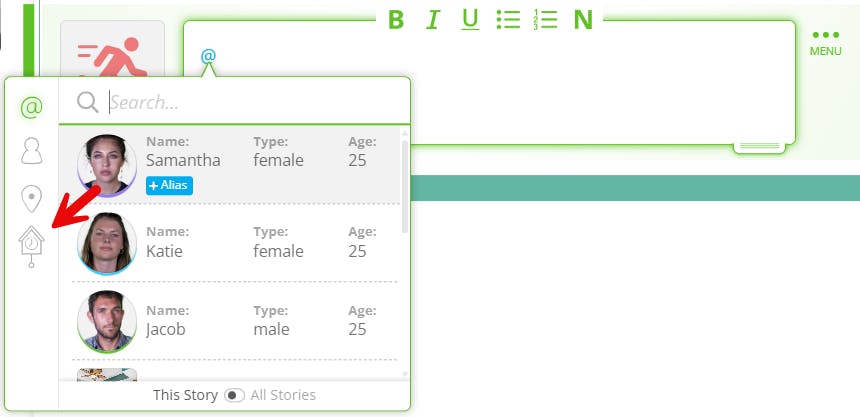
আপনার প্রপের নাম টাইপ করুন, এবং ঐচ্ছিকভাবে, পরবর্তীতে আরও সঠিক AI ইমেজ জেনারেশনে সাহায্য করার জন্য একটি বিস্তারিত বিবরণ যোগ করুন। তথ্য প্রবেশ করানোর পরে, "প্রপ যোগ করুন" এ ক্লিক করুন। প্রপটি এখন সরাসরি আপনার সংলাপ বা অ্যাকশন স্ট্রিম আইটেমের মধ্যে ট্যাগ করা হবে।
ভবিষ্যতের স্ট্রিম আইটেমগুলিতে একই প্রপ ট্যাগ করতে, আবার Shift + @ টিপুন যাতে Quick Add মেনুটি আসে। তালিকাটি ফিল্টার করতে প্রপের নামের প্রথম কয়েকটি অক্ষর টাইপ করা শুরু করুন, তারপর নীচের দিকে তীর চিহ্ন দিন অথবা সঠিক প্রপটিতে ক্লিক করুন এবং এটি সন্নিবেশ করতে Enter টিপুন। এই প্রক্রিয়াটি আপনাকে আপনার সম্পূর্ণ স্ক্রিপ্ট জুড়ে প্রপগুলিকে সামঞ্জস্যপূর্ণ এবং ভালভাবে নথিভুক্ত রাখতে সহায়তা করে।
- প্রপস কখন ব্যবহার করবেন
SoCreate-এর প্রপস আপনার গল্প জুড়ে গুরুত্বপূর্ণ, পুনরাবৃত্ত আইটেমগুলিকে সামঞ্জস্যপূর্ণ রাখে। যদি কোনও বস্তু একাধিকবার প্রদর্শিত হয়, তাহলে একটি প্রপ তৈরি করলে প্রতিবার উল্লেখ করার সময় এটি দৃশ্যত এবং বর্ণনামূলকভাবে সামঞ্জস্যপূর্ণ হয় তা নিশ্চিত করতে সাহায্য করে। এটি আপনাকে প্রপটি কেমন দেখাচ্ছে তা ঠিক সংজ্ঞায়িত করতে এবং আপনার পুরো স্ক্রিপ্ট জুড়ে সেই দৃষ্টিভঙ্গি বজায় রাখতে দেয়।
আরও দ্রুত আইটেম যোগ করুন
- গঠন
মাউস ব্যবহার না করেই টুলস টুলবার থেকে দ্রুত যেকোনো কিছু যোগ করতে, কন্ট্রোল কী ধরে রাখুন এবং এন্টার টিপুন। তারপর, ট্যাব টিপুন এবং আপনি কী খুঁজছেন তা দেখতে বিকল্পগুলি পর্যালোচনা করুন।
- অ্যাকশন
দ্রুত কোনও অ্যাকশন আইটেম যোগ করতে, একই সাথে Shift এবং Enter কী চেপে ধরে রাখুন। আপনার ফোকাস ইন্ডিকেটরের নীচে একটি নতুন অ্যাকশন আইটেম প্রদর্শিত হবে।
অ্যাকশন বনাম সংলাপ
- অ্যাকশন যোগ করুন
SoCreate-এ আপনার গল্পে অ্যাকশন যোগ করতে, আপনার স্ক্রিনের ডানদিকে টুলস টুলবারে নেভিগেট করুন এবং "অ্যাকশন" এ ক্লিক করুন। স্টোরি স্ট্রিমে আপনার ফোকাস ইন্ডিকেটরটি যেখানে রেখে গেছেন ঠিক সেখানেই একটি নতুন অ্যাকশন আইটেম প্রদর্শিত হবে। (FYI: ফোকাস ইন্ডিকেটর হল একটি সবুজ বার যা স্টোরি স্ট্রিমে আপনার বর্তমান অবস্থান হাইলাইট করে।)
অ্যাকশন আইটেমগুলি আপনার গল্পের এমন যেকোনো কিছু বর্ণনা করে যা চরিত্রের সংলাপ নয়। দৃশ্যের বর্ণনা, চরিত্রের বর্ণনা লিখতে এবং বক্তৃতার মুহূর্তগুলির মধ্যে আপনার বর্ণনার প্রবাহকে নির্দেশ করতে এগুলি ব্যবহার করুন।
- কর্মের সময়কাল
SoCreate-এর Action Duration টুলটি আপনাকে স্ক্রিনে কোনও অ্যাকশন কতক্ষণ নেবে তা ম্যানুয়ালি সামঞ্জস্য করতে দেয়, যা আপনার দৃষ্টিভঙ্গির সাথে স্বয়ংক্রিয় সময় মিল না করলে আপনাকে আরও নিয়ন্ত্রণ দেয়। কোনও অ্যাকশনের সময়কাল সামঞ্জস্য করতে, আপনি যে অ্যাকশন স্ট্রিম আইটেমটি সম্পাদনা করতে চান তাতে ক্লিক করুন। নীচের বাম কোণে আপনি একটি ঘড়ির আইকন দেখতে পাবেন। সময় বিকল্পগুলি খুলতে এটিতে ক্লিক করুন। ড্রপডাউন থেকে, Automatic থেকে Seconds অথবা Minutes-এ স্যুইচ করুন, তারপর আপনার পছন্দসই সময়কাল টাইপ করুন। পরিবর্তনটি প্রয়োগ করতে "Set Duration" এ ক্লিক করুন।
একবার আপডেট হয়ে গেলে, অ্যাকশন স্ট্রিম আইটেমের নীচের ডানদিকে একটি টাইমিং নোট প্রদর্শিত হবে, যেখানে নতুন স্ক্রিন টাইমের দৈর্ঘ্য দেখানো হবে। এই কাস্টম সময়কাল আপনার গল্পের সামগ্রিক স্ক্রিনপ্লে টাইমিংয়ের সাথে যুক্ত করা হবে, যা আপনার সৃজনশীল অভিপ্রায়ের সাথে গতি এবং দৃশ্য প্রবাহের সামঞ্জস্য নিশ্চিত করতে সহায়তা করবে।
- সংলাপ যোগ করুন
আপনার SoCreate গল্পে ইতিমধ্যেই তৈরি করা কোনও চরিত্র থেকে সংলাপ যোগ করতে, আপনার স্ক্রিনের বাম দিকে আপনার স্টোরি টুলবারে যান। এখানে, আপনি আপনার বিদ্যমান সমস্ত চরিত্রের একটি তালিকা দেখতে পাবেন। আপনি যে চরিত্রটি ব্যবহার করতে চান তার উপর ক্লিক করুন, এবং আপনার স্টোরি স্ট্রিমে একটি নতুন ডায়ালগ স্ট্রিম আইটেম স্বয়ংক্রিয়ভাবে প্রদর্শিত হবে, যেখানে আপনার ফোকাস সূচকটি শেষবার স্থাপন করা হয়েছিল তার ঠিক নীচে।
চরিত্রটি যে সংলাপটি বলতে চান তা লিখুন। আপনার কাজ শেষ হয়ে গেলে, পরিবর্তনটি চূড়ান্ত করতে সংলাপ আইটেমের বাইরে যেকোনো জায়গায় ক্লিক করুন।
- সংলাপের দিকনির্দেশনা
SoCreate-এ একটি চরিত্র কীভাবে একটি লাইন উপস্থাপন করে তাতে আরও প্রেক্ষাপট যোগ করার জন্য, আপনি সংলাপের নির্দেশনা অন্তর্ভুক্ত করতে পারেন। এই ঐচ্ছিক বৈশিষ্ট্যটি স্বর, আবেগ, বা শারীরিক আচরণ, যেমন হাসি, কান্না, বা চিৎকার প্রকাশ করতে সাহায্য করে, পাঠক বা অভিনেতাদের চরিত্রের উদ্দেশ্য সম্পর্কে আরও স্পষ্ট ধারণা দেয়। তবে, লেখার বিশেষজ্ঞরা প্রবাহকে স্বাভাবিক রাখার জন্য সংলাপের নির্দেশনা কম ব্যবহার করার পরামর্শ দেন।
এটি যোগ করতে, আপনি যে ডায়ালগ স্ট্রিম আইটেমটি সম্পাদনা করতে চান তাতে ক্লিক করুন। আইটেমের নীচে, তীরচিহ্নযুক্ত ব্যক্তিকে চিহ্নিত করে আইকনে ক্লিক করুন। নির্বাচিত ডায়ালগের উপরে একটি বাক্স প্রদর্শিত হবে যেখানে আপনি লাইনটি কীভাবে সরবরাহ করা উচিত তা টাইপ করতে পারবেন।
যদি তোমার চরিত্রের এমন কোনও সংস্করণ থাকে যা তোমার বর্ণিত আবেগ বা কর্মের সাথে দৃশ্যত মিলে যায়, তাহলে তাদের মুখের অভিব্যক্তি স্বয়ংক্রিয়ভাবে সেই দিকটি প্রতিফলিত করার জন্য আপডেট হবে। সম্পন্ন হয়ে গেলে, পরিবর্তনটি চূড়ান্ত করতে সংলাপ আইটেমের বাইরে ক্লিক করুন।
স্টোরিটেলারে আপনার চরিত্র কীভাবে তার লাইনগুলো উপস্থাপন করে তা বোঝানোর জন্য সংলাপের দিকনির্দেশনাও গুরুত্বপূর্ণ হবে। হাসি বা কান্নার মতো আবেগ কল্পনা করার সময় যেন তা স্পষ্টভাবে ফুটে ওঠে, সেজন্য সংলাপের দিকনির্দেশনায় তা অন্তর্ভুক্ত করতে ভুলবেন না।

- সংলাপের ধরন
ডিফল্টরূপে, SoCreate আপনার চরিত্রের সংলাপের ধরণটিকে Normal-এ সেট করে, যার অর্থ লাইনটি ক্যামেরায় সাধারণভাবে বলা হয়। তবে, আপনার দৃশ্যের সাথে আরও সুনির্দিষ্টভাবে মানানসই করে সংলাপটি কীভাবে সরবরাহ করা হবে তা আপনি সহজেই কাস্টমাইজ করতে পারেন। সংলাপের ধরণ পরিবর্তন করতে, আপনি যে সংলাপ স্ট্রিম আইটেমটি সম্পাদনা করতে চান তাতে ক্লিক করুন। আইটেমের নীচে বাম কোণে, সংলাপ টাইপ আইকনটি সনাক্ত করুন। একটি ড্রপডাউন মেনু খুলতে এবং উপযুক্ত বিতরণ শৈলী নির্বাচন করতে এটিতে ক্লিক করুন। উদাহরণস্বরূপ, যদি চরিত্রের লাইনটি শোনা যায় কিন্তু ক্যামেরায় দেখা না যায়, তাহলে "অফ-ক্যামেরা সংলাপ" নির্বাচন করুন।
একবার নির্বাচন করার পর, পরিবর্তনটি চূড়ান্ত করতে স্ট্রিম আইটেমের বাইরে যেকোনো জায়গায় ক্লিক করুন। এই বৈশিষ্ট্যটি স্টোরিটেলরে প্রকাশিত হওয়ার পরে প্রতিটি লাইন দৃশ্যত এবং শ্রবণযোগ্যভাবে কীভাবে অনুভব করা হবে তা সূক্ষ্মভাবে সুর করতে সাহায্য করে।

- ফোকাস সূচক
SoCreate-এর ফোকাস ইন্ডিকেটর আপনাকে আপনার গল্পের কোথায় আছেন তা ট্র্যাক করতে সাহায্য করে। এটি আপনার স্টোরি স্ট্রিমের বাম দিকে একটি ছোট উল্লম্ব সবুজ বার হিসাবে প্রদর্শিত হয় এবং আপনার নির্বাচিত স্ট্রিম আইটেমটি হাইলাইট করে। আপনি উপরে এবং নীচের তীর কী ব্যবহার করে ফোকাস ইন্ডিকেটরটি সরাতে পারেন, অথবা আপনার স্টোরি স্ট্রিমের মধ্য দিয়ে স্ক্রোল করতে পারেন এবং ইন্ডিকেটরটি স্বয়ংক্রিয়ভাবে আপনার গতিবিধি অনুসরণ করবে। এটি ওরিয়েন্টেড থাকা সহজ করে তোলে, বিশেষ করে দীর্ঘ স্ক্রিপ্ট নেভিগেট করার সময়।
যখন আপনি একটি নতুন স্টোরি স্ট্রিম আইটেম যোগ করবেন, যেমন সংলাপ বা অ্যাকশন, তখন এটি আপনার ফোকাস ইন্ডিকেটর যেখানে বর্তমানে অবস্থিত, তার ঠিক নীচে স্থাপন করা হবে। তাই, যদি আপনি চান যে একটি নতুন স্ট্রিম আইটেম একটি নির্দিষ্ট স্থানে প্রদর্শিত হোক, তাহলে প্রথমে সেই অবস্থানে ফোকাস ইন্ডিকেটরটি সামঞ্জস্য করুন। এটি আপনাকে আপনার গল্পের প্রবাহ এবং কাঠামোর উপর সুনির্দিষ্ট নিয়ন্ত্রণ দেয়।
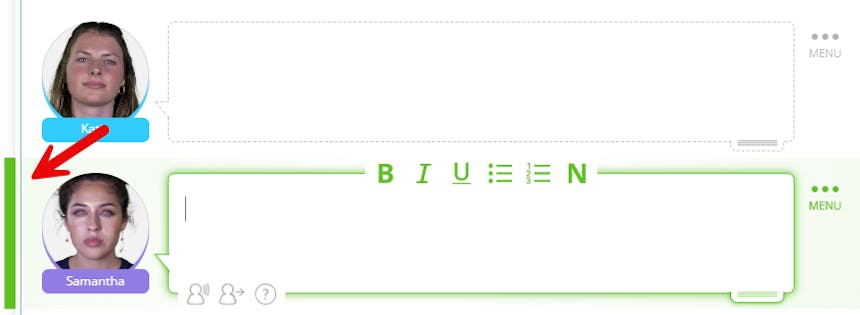
- নোট টুল
যখন আপনি কোনও অ্যাকশন আইটেম বা সংলাপের উপর ফোকাস করেন, তখন আপনি সহজেই নোট যোগ করতে পারেন। আইটেমটিতে আপনার ফোকাস ইন্ডিকেটর স্থাপন করতে সম্পাদকে ক্লিক করুন, তারপর "N" টিপুন। একটি নোট বক্স প্রদর্শিত হবে এবং আপনি যেকোনো প্রয়োজনীয় নোট পূরণ করতে পারবেন।
নোটগুলি একটি নীল বাক্সে প্রদর্শিত হবে, তাই আপনার স্ট্রিমে সেগুলি সহজেই দেখা যাবে। নোটগুলি ব্যক্তিগত এবং শুধুমাত্র আপনি এবং আপনার সহযোগী অংশীদারদের কাছে দৃশ্যমান। এটি আপনাকে যে বিভাগগুলি আবার দেখতে চান সেগুলি ট্র্যাক করার জন্য বা সহযোগীদের জন্য চিন্তাভাবনা রেখে যাওয়ার জন্য এগুলিকে আদর্শ করে তোলে। যখন আপনি আপনার গল্পটি একটি স্ট্যান্ডার্ড চিত্রনাট্য ফর্ম্যাটে রপ্তানি করতে যাবেন, তখন আপনার নোটগুলি প্রদর্শিত হবে না।
SoCreate-এ আমদানি করার সময় ফাইনাল ড্রাফট ফাইলের নোটগুলি স্থানান্তরিত হবে এবং SoCreate-এ যোগ করা যেকোনো নোট ফাইনাল ড্রাফটে রপ্তানি করার সময় আবার স্থানান্তরিত হবে।

- স্ট্রিমে থাকা জিনিসপত্র পুনর্বিন্যাস করা
SoCreate-এ আপনার গল্পটি পুনর্বিন্যাস করা আমাদের ড্র্যাগ-এন্ড-ড্রপ হ্যান্ডেলগুলির সাহায্যে সহজ। একটি স্ট্রিম আইটেম সরাতে, আপনি যে আইটেমটি সরাতে চান সেখানে নেভিগেট করুন। নীচের ডানদিকের কোণায় সেই স্ট্রিম আইটেমটির জন্য ড্র্যাগ হ্যান্ডেলটি খুঁজুন। ক্লিক করুন এবং ধরে রাখুন, তারপর আপনার গল্পের স্ট্রিমটির মধ্যে একটি নতুন স্থানে আপনার মাউস টেনে আনুন। আইটেমটি একটি নতুন জায়গায় ড্রপ করতে মাউস ছেড়ে দিন। আপনি সম্পূর্ণ অ্যাক্ট, সিকোয়েন্স এবং দৃশ্যগুলিও টেনে আনতে এবং ড্রপ করতে পারেন। আপনি যে দৃশ্যটি পুনরায় সাজাতে চান তা খুঁজুন, ড্র্যাগ হ্যান্ডেলটি টিপুন এবং ধরে রাখুন এবং গল্পের কাঠামোর আইটেমটি সরানো শুরু করুন। একটি রূপরেখা দৃশ্য প্রদর্শিত হবে। গল্পের কাঠামোর আইটেমটি জায়গায় নামাতে কেবল মাউস ছেড়ে দিন।

- শর্টকাট
SoCreate-এর কীবোর্ড শর্টকাট ব্যবহার করে আপনার লেখার কর্মপ্রবাহকে সহজ করুন, যা আপনার হাত কীবোর্ডের উপর রাখার জন্য এবং গল্প বলার উপর মনোযোগ দেওয়ার জন্য ডিজাইন করা হয়েছে। শর্টকাটের সম্পূর্ণ তালিকা দেখতে, উপরের বাম কোণে SoCreate লোগোতে ক্লিক করুন এবং মেনু থেকে "শর্টকাট" নির্বাচন করুন। সমস্ত উপলব্ধ কীবোর্ড কমান্ড প্রদর্শন করে একটি প্যানেল খুলবে।
আপনার কীবোর্ডের Alt কী টিপে আপনি তাৎক্ষণিকভাবে এই তালিকাটি অ্যাক্সেস করতে পারবেন, যা শর্টকাট প্যানেলটি খুলে দেয়। আপনি যদি MacBook ব্যবহার করেন, তাহলে আপনার কীবোর্ডে Control + S টিপে আপনি তালিকাটি পেতে পারেন। শর্টকাটগুলি তিনটি বিভাগে সংগঠিত, অ্যাপ, স্টোরি স্ট্রিম এবং ইন-এডিটর, যার মধ্যে অনেকগুলি স্ট্যান্ডার্ড ওয়ার্ড-প্রসেসিং টুল থেকে পরিচিত। সেগুলি পর্যালোচনা করার পরে, প্যানেল থেকে বেরিয়ে আসতে এবং লেখায় ফিরে যেতে স্ক্রিনের যেকোনো জায়গায় ক্লিক করুন।
- সহযোগিতা
SoCreate-এর শক্তিশালী সহযোগিতা বৈশিষ্ট্যটি ব্যবহার করে রিয়েল টাইমে অন্যান্য লেখকদের সাথে সহযোগিতা করুন। গল্পে যোগদানের জন্য কাউকে আমন্ত্রণ জানাতে, আপনার স্ক্রিনের উপরের ডানদিকের কোণায় সহযোগী আইকনে ক্লিক করুন। একটি অনন্য লিঙ্ক তৈরি হবে। এই লিঙ্কটি অনুলিপি করুন এবং আপনি যার সাথে সহযোগিতা করতে চান তাকে ইমেল বা টেক্সটের মাধ্যমে পাঠান। মনে রাখবেন যে আপনার গল্প অ্যাক্সেস করার জন্য সমস্ত সহযোগীদের একটি পেশাদার SoCreate সদস্যপদ থাকতে হবে।
আপনার সহযোগী লিঙ্কটিতে ক্লিক করার পর, তাদের সরাসরি আপনার SoCreate গল্পে নিয়ে যাওয়া হবে, যেখানে আপনি রিয়েল টাইমে নির্বিঘ্নে একসাথে কাজ করতে পারবেন। আপনার গল্পে বর্তমানে কার অ্যাক্সেস আছে তা দেখতে, যেকোনো সময় Collaborators আইকনে ক্লিক করুন। এই প্যানেলটি আপনাকে দেখাবে যে কাকে অ্যাক্সেস দেওয়া হয়েছে এবং কে বর্তমানে অনলাইনে আছেন, এবং এটি আপনাকে প্রয়োজনে অ্যাক্সেস প্রত্যাহার করার অথবা এমনকি গল্পের মালিকানা হস্তান্তরের বিকল্প দেবে।
ড্যাশবোর্ড
- গল্প দেখুন
আপনার SoCreate গল্পগুলি দেখতে এবং অ্যাক্সেস করতে, আপনার ড্যাশবোর্ড থেকে শুরু করুন। ড্যাশবোর্ড থেকে, আপনি তিনটি ট্যাব দেখতে পাবেন। আপনার "উন্নয়নে" ট্যাবে সমস্ত চলমান গল্প অন্তর্ভুক্ত থাকবে। আপনার "প্রকাশিত" ট্যাবে স্টোরিটেলারে আপনার প্রকাশিত সমস্ত গল্প থাকবে। আপনার "সহযোগিতা" ট্যাবে অন্যান্য SoCreate সদস্যদের দ্বারা আপনাকে সহযোগিতা করার জন্য আমন্ত্রণ জানানো সমস্ত গল্প থাকবে।

- সমর্থন
যদি আপনার SoCreate ব্যবহারে সাহায্যের প্রয়োজন হয়, তাহলে আপনার ড্যাশবোর্ডের উপরের ডানদিকের কোণায় "হ্যাপি ফেস" আইকনটি দেখুন। এই আইকনে ক্লিক করলে তিনটি সহায়ক বিকল্প সহ একটি ড্রপডাউন মেনু খুলবে: "হাউ-টু ভিডিও", "ইমেল সাপোর্ট" এবং "লাইভ চ্যাট"। গল্প তৈরির প্রক্রিয়ার প্রতিটি অংশে ধাপে ধাপে নির্দেশনার জন্য "হাউ-টু ভিডিও" একটি চমৎকার উৎস। যদি আপনার অতিরিক্ত প্রশ্ন থাকে বা প্রতিক্রিয়া জানাতে চান, তাহলে রিয়েল-টাইম সহায়তার জন্য আপনি সহজেই "লাইভ চ্যাট" এর মাধ্যমে SoCreate টিমের সদস্যের সাথে যোগাযোগ করতে পারেন অথবা আরও বিস্তারিত অনুসন্ধানের জন্য "ইমেল সাপোর্ট" ব্যবহার করতে পারেন।
- সম্প্রদায়ের প্রতিক্রিয়া অনুরোধ
যখন অন্য কোনও SoCreate সদস্য আপনার গল্পের উপর কমিউনিটি ফিডব্যাক অনুরোধের মাধ্যমে প্রতিক্রিয়া জানাবে, তখন আপনাকে তাৎক্ষণিকভাবে ইমেলের মাধ্যমে জানানো হবে। ইমেলে আপনার প্রতিক্রিয়া দেখার জন্য একটি লিঙ্ক থাকবে।
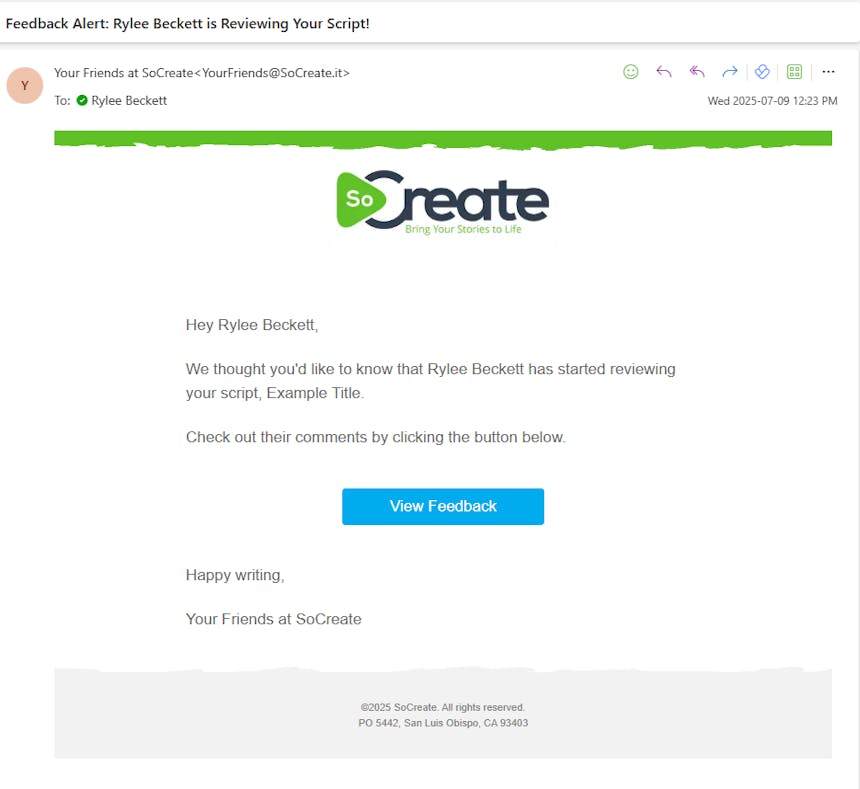
আপনি SoCreate Writer-এর Collaboration মেনু আইটেমের অধীনে প্রতিক্রিয়াটিও খুঁজে পেতে পারেন। আপনার সমস্ত প্রতিক্রিয়া এক জায়গায় খুঁজে পেতে কেবল Collaboration-এ ক্লিক করুন, তারপর View Feedback-এ ক্লিক করুন।
কমিউনিটি ফিডব্যাকের অনুরোধ করার সময়, মনে রাখবেন যে এটি সর্বজনীন, অর্থাৎ SoCreate অ্যাকাউন্ট থাকা যে কেউ এটি দেখতে পারবেন। আপনি আপনার পুরো গল্প, নির্দিষ্ট দৃশ্য, এমনকি সংলাপের একটি লাইনের জন্যও প্রতিক্রিয়া অনুরোধ করতে পারেন।
যদি SoCreate কমিউনিটির অন্যান্য সদস্যরা তাদের গল্পের উপর প্রতিক্রিয়া জানতে চান, তাহলে আপনি তাদের অনুরোধগুলি আপনার ড্যাশবোর্ডের ডানদিকের কলামে "প্রতিক্রিয়া অনুরোধ" লেবেলযুক্ত পাবেন। এটি একটি ভাগ করা স্থান যেখানে আপনি গঠনমূলক মতামত দিতে এবং গ্রহণ করতে পারেন, একে অপরকে লেখক হিসেবে বেড়ে উঠতে এবং সহযোগিতার মাধ্যমে আপনার গল্পগুলিকে শক্তিশালী করতে সহায়তা করতে পারেন।
- সৃষ্টিকর্তার প্রোফাইল
আপনার SoCreate ড্যাশবোর্ডের উপরের ডানদিকে, আপনি আপনার অ্যাকাউন্ট আইকনটি পাবেন। আপনার প্রোফাইল অবতারে ক্লিক করুন, তারপর আপনার অ্যাকাউন্ট সেটিংস অ্যাক্সেস এবং সম্পাদনা করতে "অ্যাকাউন্ট দেখুন" নির্বাচন করুন। আপনি এখান থেকে আপনার প্রোফাইল ছবি আপডেট করতে, আপনার ব্যক্তিত্ব দেখতে, আপনার সাবস্ক্রিপশনের বিবরণ পরীক্ষা করতে এবং সেটিংস অ্যাক্সেস করতে পারেন।
Personas পৃষ্ঠায়, আপনি আপনার গল্পগুলিতে ব্যবহার করার জন্য বিভিন্ন ব্যক্তিত্ব তৈরি করতে পারেন, সেগুলিকে ছদ্মনামের মতো ভাবুন। প্রতিটি ব্যক্তির নিজস্ব জীবনী এবং লেখার অভিজ্ঞতার তালিকা থাকতে পারে, যা আপনাকে পাঠকদের কাছে নিজেকে কীভাবে উপস্থাপন করবেন তা ব্যক্তিগতকৃত করতে সহায়তা করে। যদি আপনার ব্যক্তিত্ব সর্বজনীন হিসাবে সেট করা থাকে, তাহলে অন্যরা এটি স্টোরিটেলারে আপনার প্রকাশিত যেকোনো গল্পের সাথে দেখতে পাবে এবং এর একটি অনন্য পাবলিক URL থাকবে। আপনি যদি জিনিসগুলি গোপন রাখতে চান, তাহলে আপনি আপনার ব্যক্তিত্বকে ব্যক্তিগত হিসাবে সেট করতে পারেন, যার অর্থ কেউ আপনার গল্প দেখতে বা আপনার পাবলিক পৃষ্ঠা অ্যাক্সেস করতে পারবে না।
- রপ্তানি
আপনার SoCreate স্টোরিটি ঐতিহ্যবাহী চিত্রনাট্য ফর্ম্যাটে রপ্তানি করতে, SoCreate Writer-এর উপরের বাম কোণে SoCreate লোগোতে ক্লিক করে শুরু করুন। ড্রপডাউন মেনু থেকে, "এক্সপোর্ট/প্রিন্ট" নির্বাচন করুন।
একটি পপ-আপ উইন্ডো আসবে, যেখানে আপনার SoCreate Story ইন্ডাস্ট্রি-স্ট্যান্ডার্ড স্ক্রিনপ্লে ফর্ম্যাটে কেমন দেখাবে তা দেখানো হবে। এক্সপোর্ট সম্পূর্ণ করতে, ফাইনাল ড্রাফ্ট এবং PDF সহ বিকল্পগুলি থেকে আপনার পছন্দের ফাইল টাইপটি বেছে নিন। একবার আপনি নির্বাচন করার পরে, ফাইল টাইপটি ক্লিক করুন, এবং আপনার স্টোরি স্বয়ংক্রিয়ভাবে সেই ফর্ম্যাটে এক্সপোর্ট হবে।
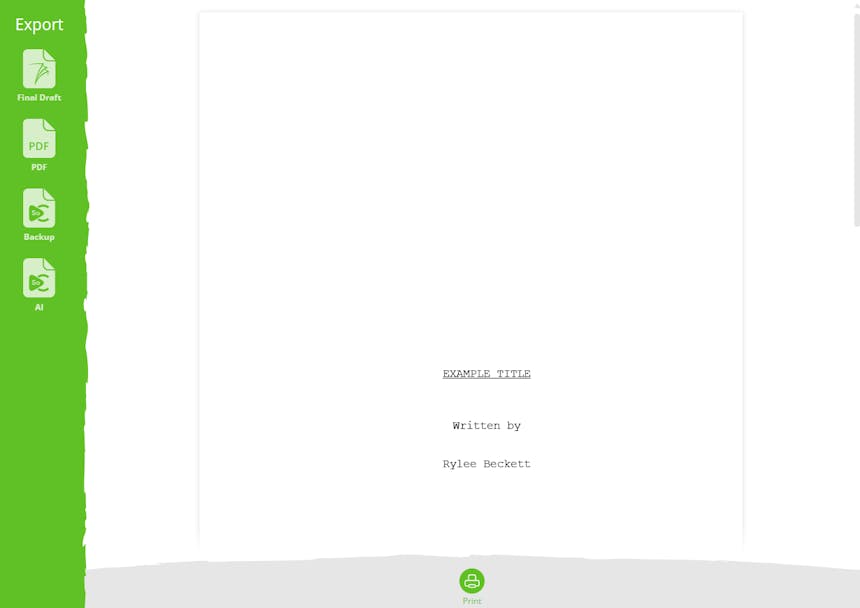
- প্রকাশনা
একবার আপনি আপনার গল্পকে জীবন্ত করে তুলতে প্রস্তুত হয়ে গেলে, প্রকাশের সময়! আপনার গল্পের উপরের ডানদিকের কোণায়, "প্রকাশ করুন" এ ক্লিক করুন। আপনি বেছে নেওয়ার জন্য তিনটি বিকল্প দেখতে পাবেন, আপনার স্ক্রিপ্টকে একটি নিমজ্জনকারী, অডিও-ভিজ্যুয়াল অভিজ্ঞতায় রূপান্তর করতে "প্রকাশ করুন স্টোরিটেলার" নির্বাচন করুন।
সেখান থেকে, আপনি আপনার সম্পূর্ণ গল্প অথবা শুধুমাত্র একটি অংশ প্রকাশ করতে পারেন।
এরপর, আপনাকে গুরুত্বপূর্ণ গল্পের বিবরণ যোগ করতে বলা হবে, যার মধ্যে রয়েছে একটি সারসংক্ষেপ, আপনার পছন্দের দৃশ্য শৈলী, বর্ণনাকারীর কণ্ঠস্বর এবং আপনি যে ব্যক্তিত্বের লেখক হতে চান তা।
এরপর, আপনি আপনার গল্পের ধরণ নির্বাচন করবেন এবং একটি মোশন পিকচার অ্যাসোসিয়েশন রেটিং নির্ধারণ করবেন।
আপনার কাছে AI Imagery এবং AI Audio চালু বা বন্ধ করার বিকল্পও থাকবে, যা আপনার গল্প প্রকাশের খরচ নির্ধারণ করবে। সবকিছু ঠিক হয়ে গেলে এবং পরিষেবার শর্তাবলীতে সম্মত হয়ে গেলে, প্রকাশ করুন এ ক্লিক করুন।
আপনার গল্পটি প্রকাশিত হওয়া শেষ হলে, এটি SoCreate ড্যাশবোর্ডে প্রদর্শিত হবে এবং এর একটি অনন্য URL থাকবে যা আপনি অন্যদের সাথে শেয়ার করতে পারবেন!
আমরা আশা করি এটি SoCreate Writer ব্যবহার সম্পর্কে আপনার সমস্ত প্রশ্নের উত্তর দেবে।
শুভ লেখা!